
ಮುಂದಿನ ಲೇಖನದಲ್ಲಿ ನಾವು ಹೇಗೆ ಮಾಡಬಹುದು ಎಂಬುದನ್ನು ನೋಡೋಣ ಉಬುಂಟು 18.04 ಮಿನಿ ಐಎಸ್ಒ ಬಳಸಿ ಮೂಲ ಉಬುಂಟು ಸ್ಥಾಪನೆ. ಈ ಉಬುಂಟು ಎಲ್ಟಿಎಸ್ ಬಿಡುಗಡೆಯು ಯೂನಿಟಿ ಬದಲಿಗೆ ಗ್ನೋಮ್ (ಶೆಲ್) ಅನ್ನು ಡೀಫಾಲ್ಟ್ ಡೆಸ್ಕ್ಟಾಪ್ ಆಗಿ ಬಳಸುತ್ತದೆ. ಯುನಿಟಿಯನ್ನು ಇನ್ನೂ ರೆಪೊಸಿಟರಿಗಳಿಂದ ಸ್ಥಾಪಿಸಬಹುದಾದರೂ, ಯೂನಿಟಿ ಜೊತೆಗೆ ಸಂಪೂರ್ಣ ಗ್ನೋಮ್ ಡೆಸ್ಕ್ಟಾಪ್ ಅನ್ನು ಸ್ಥಾಪಿಸಲು ನೀವು ಆಸಕ್ತಿ ಹೊಂದಿಲ್ಲದಿರಬಹುದು.
ಈ ಲೇಖನವು ಯಾವುದೇ ಕಾರಣಕ್ಕಾಗಿ, ಆದ್ಯತೆ ನೀಡುವವರಿಗೆ ಮಾನ್ಯವಾಗಿರಬಹುದು ಗ್ನೋಮ್ ಬದಲಿಗೆ ಯೂನಿಟಿಯೊಂದಿಗೆ ಉಬುಂಟು 18.04 ಅನ್ನು ಸ್ಥಾಪಿಸಿ (ಶೆಲ್). ಪೂರ್ವನಿಯೋಜಿತವಾಗಿ ಯೂನಿಟಿಯನ್ನು ಬಳಸುವ ಉಬುಂಟು 18.04 ಎಲ್ಟಿಎಸ್ ಸ್ಥಾಪನೆಯನ್ನು ಹೇಗೆ ಮಾಡಬೇಕೆಂದು ನಾವು ನೋಡುತ್ತೇವೆ. ಅದರ ಎಲ್ಲಾ ಅವಲಂಬನೆಗಳನ್ನು ಸ್ಥಾಪಿಸಲಾಗುವುದು, ಆದರೆ ಪೂರ್ಣ ಗ್ನೋಮ್ ಡೆಸ್ಕ್ಟಾಪ್ ಪ್ಯಾಕೇಜ್ಗಳಿಲ್ಲದೆ, ಉಬುಂಟು 18.04 ರ ಪ್ರಮಾಣಿತ / ಡೀಫಾಲ್ಟ್ ಸ್ಥಾಪನೆಯಲ್ಲಿ (ಗ್ನೋಮ್ ಡೆಸ್ಕ್ಟಾಪ್ನೊಂದಿಗೆ) ನಾವು ಲಭ್ಯವಿರುತ್ತೇವೆ.
ಇದನ್ನು ಕೈಗೊಳ್ಳಲು ನಾವು ಮಿನಿ ಉಬುಂಟು ಐಎಸ್ಒ ಅನ್ನು ಬಳಸುತ್ತೇವೆ (ನೆಟ್ಬೂಟ್ಗಾಗಿ ಚಿತ್ರ). ನಾವು ಒಂದು ಮಾಡುತ್ತೇವೆ ಯಾವುದೇ ಡೆಸ್ಕ್ಟಾಪ್ ಪರಿಸರವಿಲ್ಲದೆ ಕನಿಷ್ಠ ಸ್ಥಾಪನೆ. ಓಎಸ್ ಸ್ಥಾಪನೆಯ ನಂತರ ನಾವು ಉಬುಂಟು ಯೂನಿಟಿ ಡೆಸ್ಕ್ಟಾಪ್ ಅನ್ನು ಅದರ ಅವಲಂಬನೆಗಳೊಂದಿಗೆ ಸ್ಥಾಪಿಸುತ್ತೇವೆ.
ಕೆಳಗಿನ ಸೂಚನೆಗಳನ್ನು ಅನುಸರಿಸುವ ಮೂಲಕ, ನಾವು ಸಂಪೂರ್ಣ ಯೂನಿಟಿ ಡೆಸ್ಕ್ಟಾಪ್ ಪರಿಸರವನ್ನು ಪಡೆಯುತ್ತೇವೆ. ನಲ್ಲಿ ನಿಮ್ಮ ಡೀಫಾಲ್ಟ್ ಅಪ್ಲಿಕೇಶನ್ಗಳನ್ನು ಸೇರಿಸಲಾಗಿದೆಉದಾಹರಣೆಗೆ ಲಿಬ್ರೆ ಆಫೀಸ್, ಥಂಡರ್ ಬರ್ಡ್, ಫೈರ್ಫಾಕ್ಸ್, ನಾಟಿಲಸ್, ಉಬುಂಟು ಸಾಫ್ಟ್ವೇರ್ ಅಪ್ಲಿಕೇಶನ್, ಡೀಫಾಲ್ಟ್ ಯೂನಿಟಿ ಫ್ಲ್ಯಾಗ್ಗಳು, ಲಾಗಿನ್ ಮತ್ತು ಲೈಟ್ಡಿಎಂ. ನೀವು ಯಾವುದೇ ಪ್ಯಾಕೇಜ್ಗಳನ್ನು ತೆಗೆದುಹಾಕುವ ಅಗತ್ಯವಿಲ್ಲ, ಜಿಡಿಎಂ ಮತ್ತು ಲೈಟ್ಡಿಎಂ ನಡುವೆ ಬದಲಾಯಿಸಿ ಅಥವಾ ಅಂತಹ ಯಾವುದೂ ಇಲ್ಲ.
ಉಬುಂಟು 18.04 ಮಿನಿ ಐಎಸ್ಒನೊಂದಿಗೆ ಸ್ಥಾಪಿಸುವ ಬಗ್ಗೆ ನೆನಪಿನಲ್ಲಿಡಬೇಕಾದ ವಿಷಯಗಳು
ಯುನಿಟಿಯೊಂದಿಗೆ ಉಬುಂಟು 18.04 ಅನ್ನು ಸ್ಥಾಪಿಸಲು ಕೆಳಗಿನ ಸೂಚನೆಗಳನ್ನು ಅನುಸರಿಸುವ ಮೊದಲು ಕೆಲವು ವಿಷಯಗಳು ಸ್ಪಷ್ಟವಾಗಿರಬೇಕು:
- ಉಬುಂಟುನ ಮಿನಿ.ಐಸೊ ಬಳಸಿ ಕೆಲಸ ಮಾಡುವ ಇಂಟರ್ನೆಟ್ ಸಂಪರ್ಕದ ಅಗತ್ಯವಿದೆ ಸ್ಥಾಪಕದಿಂದ. ಕನಿಷ್ಠ ಐಎಸ್ಒ ಚಿತ್ರ ಸ್ಥಾಪನೆಯ ಸಮಯದಲ್ಲಿ ಆರ್ಕೈವ್ ಪ್ಯಾಕೇಜ್ಗಳನ್ನು ಡೌನ್ಲೋಡ್ ಮಾಡಿ, ಅವುಗಳನ್ನು ಐಎಸ್ಒ ಚಿತ್ರದಿಂದ ಸ್ಥಾಪಿಸುವ ಬದಲು. ಸಿಸ್ಟಮ್ ಬೂಟ್ ಆಗುವಾಗ ಯೂನಿಟಿಯನ್ನು ಸ್ಥಾಪಿಸಲು ಆಜ್ಞಾ ಸಾಲಿನಿಂದ ಚಾಲನೆಯಲ್ಲಿರುವ ಇಂಟರ್ನೆಟ್ ಸಂಪರ್ಕವೂ ನಿಮಗೆ ಬೇಕಾಗುತ್ತದೆ. ಈ ಉದಾಹರಣೆಗಾಗಿ, ನಾನು ನಾನು ಉಪಕರಣಗಳನ್ನು ತಂತಿ ಮಾಡಿದ್ದೇನೆ.
- La ಉಬುಂಟು ಮಿನಿ ಐಎಸ್ಒ ಪಠ್ಯ ಆಧಾರಿತವಾಗಿದೆ. ಚಿಂತಿಸಬೇಡಿ, ಅದನ್ನು ಬಳಸುವುದು ತುಂಬಾ ಸುಲಭ.
- ನ ಚಿತ್ರ ಉಬುಂಟು ನೆಟ್ಬೂಟ್ (ಮಿನಿ.ಐಸೊ) ಯುಇಎಫ್ಐ ಅನ್ನು ಪೂರ್ವನಿಯೋಜಿತವಾಗಿ ಬೆಂಬಲಿಸುವುದಿಲ್ಲ. ಆದಾಗ್ಯೂ, ನೀವು ಯುಇಎಫ್ಐ ಮೋಡ್ನಲ್ಲಿ ಬೂಟ್ ಮಾಡಲು ಬಯಸಿದರೆ, ನೀವು ಈ ಕೆಳಗಿನ ಕಾರ್ಯಾಚರಣೆಯನ್ನು ಮಾಡಬೇಕಾಗುತ್ತದೆ: ಮಿನಿ.ಐಎಸ್ಒನೊಂದಿಗೆ ಬೂಟ್ ಮಾಡಬಹುದಾದ ಯುಎಸ್ಬಿ ಮಾಡಿ ತದನಂತರ ಪೂರ್ಣ ಉಬುಂಟು 18.04 ಐಎಸ್ಒನಿಂದ ಇಎಫ್ಐ ಫೋಲ್ಡರ್ ಅನ್ನು ನಕಲಿಸಿ (ನೀವು ಅದನ್ನು ಆರೋಹಿಸಬೇಕು ಯುಎಸ್ಬಿಗೆ ಇಎಫ್ಐ ಫೋಲ್ಡರ್ ನಕಲಿಸಿ). ಈ ಸಮಸ್ಯೆಯ ಬಗ್ಗೆ ಹೆಚ್ಚಿನ ಮಾಹಿತಿಯನ್ನು ನೀವು ಕಾಣಬಹುದು ಇಲ್ಲಿ.
ಗ್ನೋಮ್ ಡೆಸ್ಕ್ಟಾಪ್ ಬದಲಿಗೆ ಯೂನಿಟಿಯೊಂದಿಗೆ ಉಬುಂಟು 18.04 (ನೆಟ್ಬುಕ್) ನ ಮಿನಿ-ಐಎಸ್ಒ ಬಳಸಿ ಕ್ಲೀನ್ ಸ್ಥಾಪನೆ ಮಾಡಿ
ಪ್ರಾರಂಭಿಸಲು, ನಾವು ಉಬುಂಟು 18.04 ಎಲ್ಟಿಎಸ್ ನೆಟ್ಬೂಟ್ ಬೂಟ್ ಚಿತ್ರವನ್ನು ಡೌನ್ಲೋಡ್ ಮಾಡುತ್ತೇವೆ. ನಾವು ಬಳಸಬೇಕಾದ ವಾಸ್ತುಶಿಲ್ಪಕ್ಕಾಗಿ ನಾವು ಉಬುಂಟು ಮಿನಿ.ಐಸೊ ಫೈಲ್ ಅನ್ನು ಡೌನ್ಲೋಡ್ ಮಾಡಬೇಕಾಗಿದೆ ಇಲ್ಲಿ (AMD65 ಗಾಗಿ 64MB).
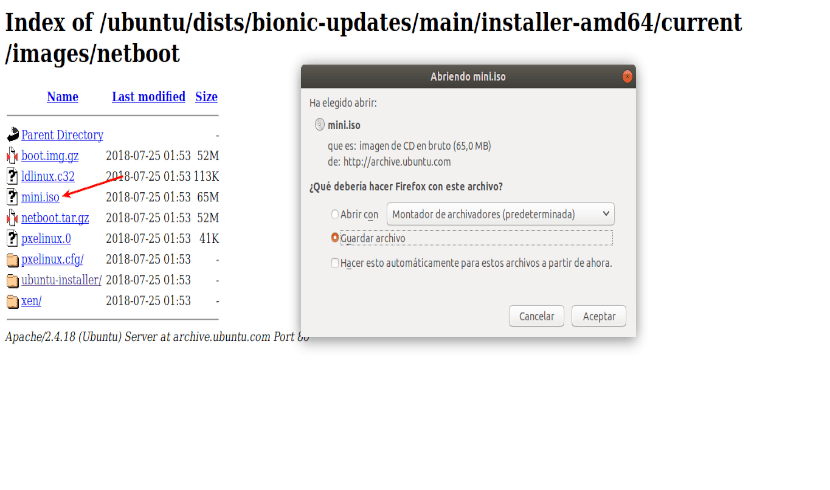
ನಾವು ಹೋಗುತ್ತಿದ್ದೇವೆ ಉಬುಂಟು 18.04 ಮಿನಿ ಐಎಸ್ಒನೊಂದಿಗೆ ಬೂಟ್ ಮಾಡಬಹುದಾದ ಮಾಧ್ಯಮವನ್ನು ರಚಿಸಿ. ನಾವು ಬಳಸಬಹುದು ಎಚರ್ GUI ಬಳಸಿ ಬೂಟ್ ಮಾಡಬಹುದಾದ USB ಅನ್ನು ರಚಿಸಲು. ನಾವು ಬಳಕೆ ಡಿಡಿ ಅಥವಾ ಬಳಸಬಹುದು ಬೂಟಿಸೊ ಆಜ್ಞಾ ಸಾಲಿನಿಂದ ಬೂಟ್ ಮಾಡಬಹುದಾದ ಯುಎಸ್ಬಿ ಡ್ರೈವ್ ರಚಿಸಲು.
ನಾವು ಮಿನಿ ಐಎಸ್ಒ ಚಿತ್ರದೊಂದಿಗೆ ರಚಿಸಿದ ಯುಎಸ್ಬಿ ಎಕ್ಸಿಕ್ಯೂಟಬಲ್ ಬಳಸಿ ಉಬುಂಟು 18.04 ಬೇಸ್ ಸಿಸ್ಟಮ್ ಅನ್ನು ಸ್ಥಾಪಿಸುವುದನ್ನು ಮುಂದುವರಿಸುತ್ತೇವೆ. ನಾವು ಬೂಟ್ ಮಾಡಬಹುದಾದ ಯುಎಸ್ಬಿಯಿಂದ ಅನುಸ್ಥಾಪನೆಯನ್ನು ಪ್ರಾರಂಭಿಸುತ್ತೇವೆ ಮತ್ತು ಆಯ್ಕೆ ಮಾಡುತ್ತೇವೆ ಸ್ಥಾಪಿಸಿ, ಮುಖಪುಟ ಪರದೆಯಿಂದ. ನೀವು ಪರದೆಯ ಮೇಲಿನ ಸೂಚನೆಗಳನ್ನು ಅನುಸರಿಸಬೇಕು. ಇದು ಬಹುತೇಕ ಎಲ್ಲಾ ಹಂತಗಳಲ್ಲಿ ವಿಶಿಷ್ಟವಾದ ಉಬುಂಟು ಸ್ಥಾಪನೆಯಾಗಿದೆ.
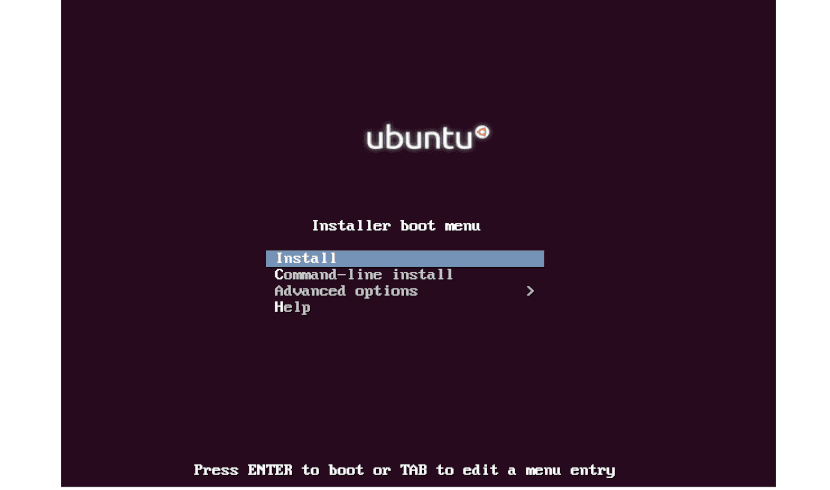
ಅನುಸ್ಥಾಪಕದ ಮೂಲಕ ನ್ಯಾವಿಗೇಟ್ ಮಾಡಲು ನಾವು TAB ಕೀ ಅಥವಾ ದಿಕ್ಕಿನ ಬಾಣಗಳನ್ನು ಬಳಸುತ್ತೇವೆ ಮತ್ತು ನೀವು ಪೆಟ್ಟಿಗೆಗಳನ್ನು ಆಯ್ಕೆ ಮಾಡಲು / ಗುರುತಿಸಲು ಅಗತ್ಯವಿದ್ದರೆ ಸ್ಪೇಸ್ ಕೀ.
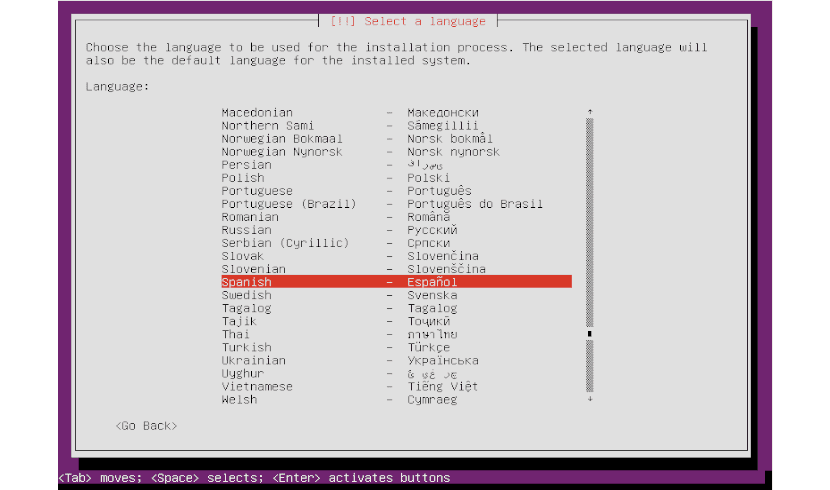
ನಾವು ಕೀಬೋರ್ಡ್, ದೇಶವನ್ನು ಆರಿಸಬೇಕಾಗುತ್ತದೆ, ವಿಭಾಗಗಳನ್ನು ಆಯ್ಕೆ ಮಾಡಿ ಅಥವಾ ಅವುಗಳನ್ನು ರಚಿಸಬೇಕು. ಅನುಸ್ಥಾಪನೆಯ ಸಮಯದಲ್ಲಿ ನಾವು ಬಳಕೆದಾರರ ಖಾತೆಯನ್ನು ಅದರ ಅನುಗುಣವಾದ ಪಾಸ್ವರ್ಡ್ನೊಂದಿಗೆ ರಚಿಸುತ್ತೇವೆ.
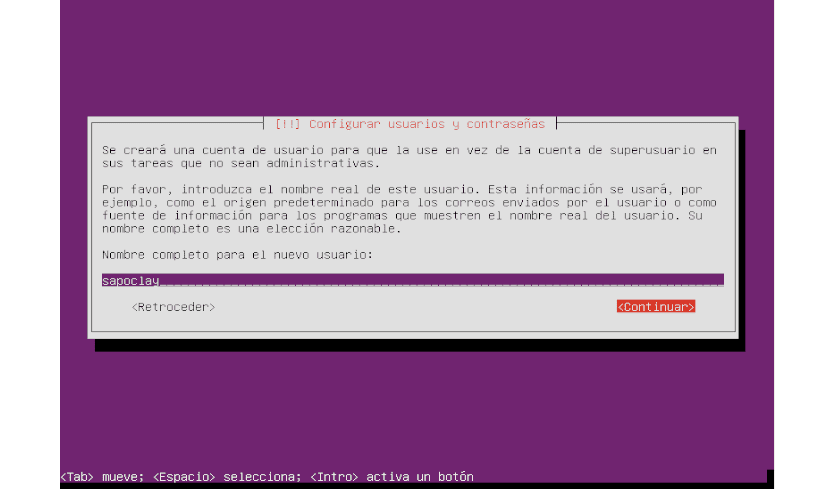
ನಾವು ಬಂದಾಗ ಸಾಫ್ಟ್ವೇರ್ ವಿಭಾಗ, ಸ್ಥಾಪಿಸಲು ಪಟ್ಟಿಯಿಂದ ಯಾವುದೇ ಆಯ್ಕೆಗಳನ್ನು ಆಯ್ಕೆ ಮಾಡಬೇಡಿ. ಬದಲಾಗಿ, TAB ಕೀಲಿಯನ್ನು ಒತ್ತಿ ಮತ್ತು ನಾವು ಮುಂದುವರಿಸಿ ಆಯ್ಕೆ ಮಾಡುತ್ತೇವೆ:
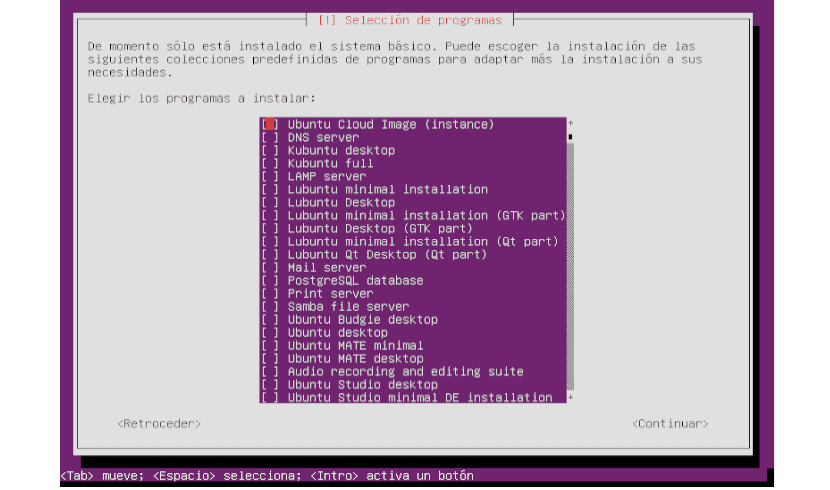
ನಾವು ಉಬುಂಟು 18.04 ಬೇಸ್ ಅನ್ನು ಮಾತ್ರ ಬಯಸುತ್ತೇವೆ. ಕೆಲವು ಕಾರಣಗಳಿಗಾಗಿ ಈ ಪರದೆಯಲ್ಲಿನ ಸಾಫ್ಟ್ವೇರ್ ಆಯ್ಕೆಯಲ್ಲಿ ಯೂನಿಟಿಯನ್ನು ಪಟ್ಟಿ ಮಾಡಲಾಗಿಲ್ಲ, ಆದ್ದರಿಂದ ನಾವು ಅದನ್ನು ನಂತರ ಸ್ಥಾಪಿಸಬೇಕಾಗುತ್ತದೆ.
ಒಮ್ಮೆ ಅನುಸ್ಥಾಪನೆಯು ಪೂರ್ಣಗೊಂಡ ನಂತರ, ನಾವು ಸಿಸ್ಟಮ್ ಅನ್ನು ಮರುಪ್ರಾರಂಭಿಸುತ್ತೇವೆ, ಅನುಸ್ಥಾಪನಾ ಮಾಧ್ಯಮವನ್ನು ತೆಗೆದುಹಾಕುತ್ತೇವೆ.
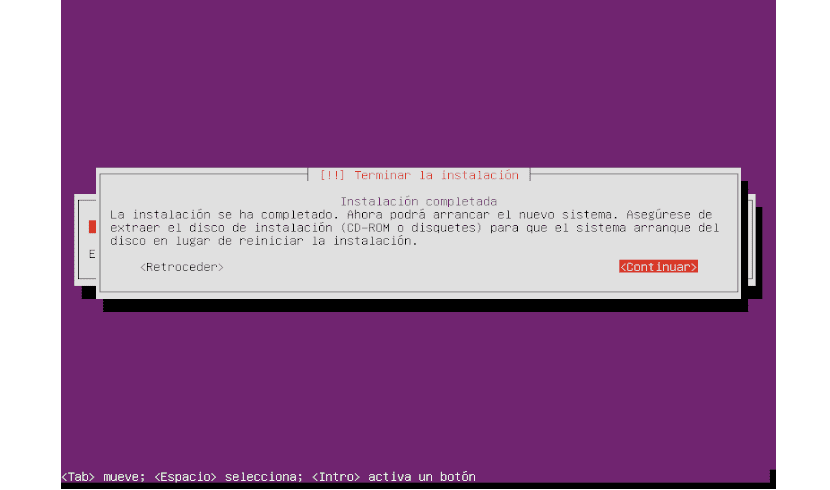
ರೀಬೂಟ್ ಮಾಡಿದ ನಂತರ, ನಮಗೆ ಟಿಟಿವೈ (ಟರ್ಮಿನಲ್) ಅನ್ನು ನೀಡಲಾಗುತ್ತದೆ, ಕೆಳಗಿನ ಸ್ಕ್ರೀನ್ಶಾಟ್ನಲ್ಲಿರುವಂತೆ. ಲಾಗ್ ಇನ್ ಮಾಡಲು ನೀವು ನಮ್ಮನ್ನು ಕೇಳಲಿದ್ದೀರಿ. ಅನುಸ್ಥಾಪನಾ ಪ್ರಕ್ರಿಯೆಯಲ್ಲಿ ನಾವು ಆಯ್ಕೆ ಮಾಡಿದ ಬಳಕೆದಾರಹೆಸರು ಮತ್ತು ಪಾಸ್ವರ್ಡ್ ಅನ್ನು ನಮೂದಿಸಿ.
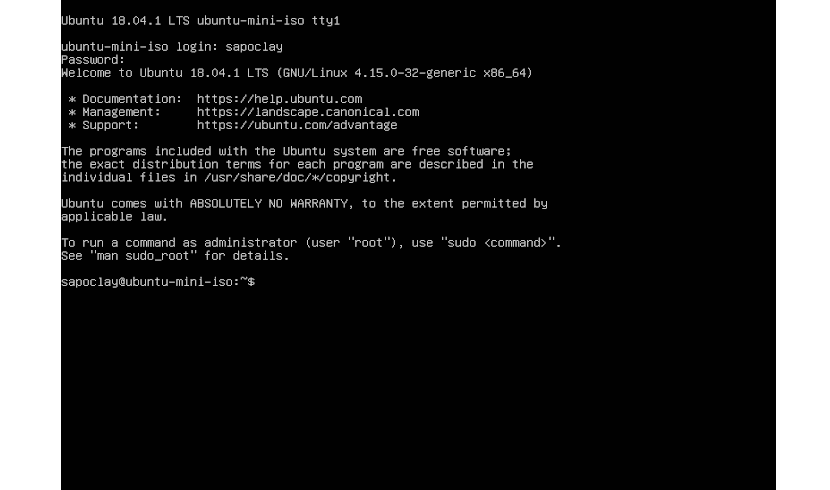
ಪೂರ್ಣ ಯೂನಿಟಿ ಡೆಸ್ಕ್ಟಾಪ್ ಅನ್ನು ಸ್ಥಾಪಿಸಲಾಗುತ್ತಿದೆ
ಟಿಟಿವೈಗೆ ಲಾಗ್ ಇನ್ ಮಾಡಿದ ನಂತರ, ಇದೀಗ ಸಮಯ ಪೂರ್ಣ ಉಬುಂಟು ಯೂನಿಟಿ ಡೆಸ್ಕ್ಟಾಪ್ ಅನ್ನು ಸ್ಥಾಪಿಸಿ. ಇದನ್ನು ಮಾಡಲು, ನಾವು ಈ ಕೆಳಗಿನ ಆಜ್ಞೆಯನ್ನು ಬರೆಯುತ್ತೇವೆ:
sudo apt install ubuntu-unity-desktop
ಅನುಸ್ಥಾಪನೆಯು ಮುಗಿದ ನಂತರ, ನಾವು ರೀಬೂಟ್ ಮಾಡಿ ಯೂನಿಟಿ ಡೆಸ್ಕ್ಟಾಪ್ಗೆ ಲಾಗ್ ಇನ್ ಮಾಡುತ್ತೇವೆ. ಕಂಪ್ಯೂಟರ್ ಅನ್ನು ಮರುಪ್ರಾರಂಭಿಸಲು ನಾವು ಈ ಕೆಳಗಿನ ಆಜ್ಞೆಯನ್ನು ಬರೆಯುತ್ತೇವೆ:
sudo reboot now
ಕಂಪ್ಯೂಟರ್ ಮರುಪ್ರಾರಂಭಿಸಿದ ನಂತರ, ನೀವು ಇನ್ನು ಮುಂದೆ ಟಿಟಿವೈ ಅನ್ನು ಪ್ರವೇಶಿಸಬಾರದು. ಬದಲಾಗಿ, ನೀವು ಉಬುಂಟು ಯೂನಿಟಿ ಅಧಿವೇಶನವನ್ನು ಪ್ರಾರಂಭಿಸಬೇಕು:
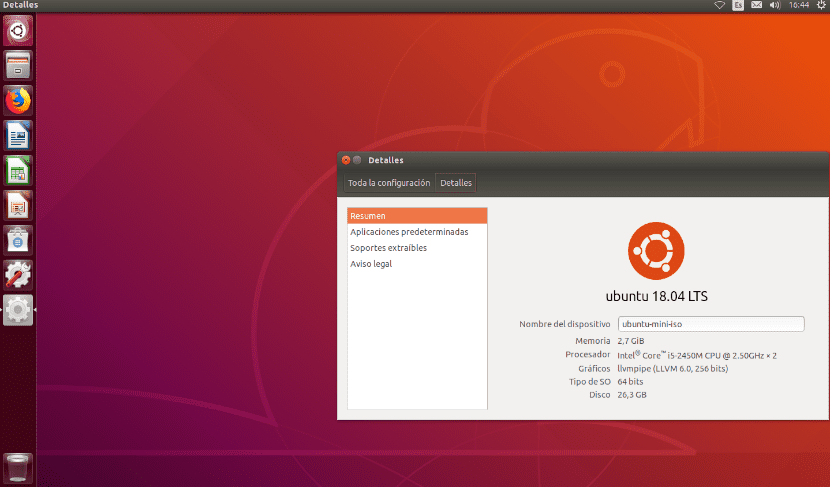
ಕೆಲವು ವಿಷಯಗಳು ಗ್ನೋಮ್ ಶೆಲ್ಗೆ ನಿರ್ದಿಷ್ಟವಾಗಿದ್ದರೂ, ಅನೇಕವು ಯೂನಿಟಿ ಸೇರಿದಂತೆ ಇತರ ಡೆಸ್ಕ್ಟಾಪ್ ಪರಿಸರಗಳಿಗೆ ಅನ್ವಯಿಸುತ್ತವೆ. ಅದಕ್ಕಾಗಿಯೇ ಸಹೋದ್ಯೋಗಿಯೊಬ್ಬರು ಪ್ರಕಟಿಸಿದ ಲೇಖನದಲ್ಲಿ ನಾವು ನೋಡಬಹುದಾದ ಕೆಲವು ವಿಷಯಗಳನ್ನು ನಾವು ಅನುಸರಿಸಬಹುದು ಉಬುಂಟು 18.04 ಬಯೋನಿಕ್ ಬೀವರ್ ಅನ್ನು ಸ್ಥಾಪಿಸಿದ ನಂತರ ಏನು ಮಾಡಬೇಕು.
18 ಬಿಟ್ಗಳಿಗೆ 32 ಕೆಲಸ ಮಾಡುವುದಿಲ್ಲ ಎಂಬುದು ತುಂಬಾ ಕೆಟ್ಟದಾಗಿದೆ?
ಏಕತೆ ಅಧಿಕೃತವಾಗಿ ಸತ್ತ ಯೋಜನೆಯಾಗಿದೆ, ಇದು ಇನ್ನೂ ಅವಧಿ ಮೀರದ ಮತ್ತು ಇನ್ನೂ ಮಾನ್ಯವಾಗಿರುವ ಆವೃತ್ತಿಗಳಿಗೆ ಮಾತ್ರ ಬೆಂಬಲಿತವಾಗಿದೆ. ಎಲ್ಲಾ ಗೌರವಯುತವಾಗಿ, ವೃತ್ತಿಯಿಲ್ಲದೆ ಬೆರಳೆಣಿಕೆಯಷ್ಟು ನಿರುದ್ಯೋಗಿಗಳು ಮಾತ್ರ ಅದನ್ನು ನಿರ್ವಹಿಸಲು ತಮ್ಮನ್ನು ಅರ್ಪಿಸಿಕೊಳ್ಳುತ್ತಾರೆ (ದೈನಂದಿನ ಮತ್ತು ಸ್ಥಿರ ಬಳಕೆಯ ಸ್ಥಾಪನೆಗೆ ಶಿಫಾರಸು ಮಾಡಲಾಗಿಲ್ಲ) ಮತ್ತು ಅದನ್ನು ತಮ್ಮ ಸ್ವಂತ ಪೋಷಕರು ಬಳಕೆಯಲ್ಲಿಲ್ಲವೆಂದು ಘೋಷಿಸಿದಾಗ ಅದನ್ನು ಸ್ಥಾಪಿಸಲು ಸಲಹೆ ನೀಡುತ್ತಾರೆ. ಶವವನ್ನು ಸ್ಥಾಪಿಸಲು ಆಧಾರವಾಗಿರುವ ಸಮಸ್ಯೆ ಇಲ್ಲ, ಅದರೊಂದಿಗೆ ಹೊಸ ಜಿಟಿಕೆ + ತಂತ್ರಜ್ಞಾನಗಳಿಗೆ ಶಾಶ್ವತ ನಿರ್ವಹಣೆ ಅಗತ್ಯವಿರುವ ವಿಸ್ತರಣೆಗಳು ಮತ್ತು ಕಾರ್ಯಗಳ ಸಂಪೂರ್ಣ ಪರಿಸರ ವ್ಯವಸ್ಥೆ ಇದೆ ಮತ್ತು ಅದು ದೀರ್ಘಾವಧಿಯಲ್ಲಿ ಬಹಳ ಅಸಂಭವವಾಗಿದೆ. ಈ ವಿಧಾನವು ಸಾಫ್ಟ್ವೇರ್ ಪ್ರಪಂಚದಿಂದ ಜೊಂಬಿಯನ್ನು ಪುನರುಜ್ಜೀವನಗೊಳಿಸುವ ಬಯಕೆಯನ್ನು ಮಾತ್ರ ಪ್ರತಿಬಿಂಬಿಸುತ್ತದೆ.
ನೀವು ಹೇಳಿದಂತೆ, ಯೂನಿಟಿ ಅಧಿಕೃತವಾಗಿ ಸತ್ತರೂ, ಯಾವುದೇ ಕಾರಣಕ್ಕೂ ಈ ಡೆಸ್ಕ್ಟಾಪ್ ಬಳಸಲು ಇಷ್ಟಪಡುವ ಜನರು ಇನ್ನೂ ಇದ್ದಾರೆ. ಇದು ಕೇವಲ ಅನುಸ್ಥಾಪನಾ ಆಯ್ಕೆಯಾಗಿದ್ದು, ಪ್ರಯತ್ನಿಸಲು ಮತ್ತು ತೋರಿಸಲು ನಾನು ಖುಷಿಪಟ್ಟಿದ್ದೇನೆ ಆದ್ದರಿಂದ ಯಾರಾದರೂ ಈ ಡೆಸ್ಕ್ಟಾಪ್ ಅನ್ನು ಇನ್ನೂ ಬಳಸಬಹುದು.
ಈ ಅನುಸ್ಥಾಪನೆಯನ್ನು ದೈನಂದಿನ ಬಳಕೆಗಾಗಿ ಅಥವಾ ಅಂತಹ ಯಾವುದನ್ನಾದರೂ ಬಳಸಲು ಇಲ್ಲಿ ಯಾರೂ ಶಿಫಾರಸು ಮಾಡುವುದಿಲ್ಲ ಎಂದು ನಾನು ನಿಮಗೆ ಹೇಳಬೇಕಾಗಿದ್ದರೂ ಸಹ. ಅದಕ್ಕಾಗಿ, ಇತರ ಪ್ರಸ್ತುತ ಡೆಸ್ಕ್ಟಾಪ್ಗಳನ್ನು ಸ್ಥಾಪಿಸಲು ಅನುಸ್ಥಾಪನೆಯು ಈಗಾಗಲೇ ನಿಮಗೆ ಅನುಮತಿಸುತ್ತದೆ (5 ನೇ ಸ್ಕ್ರೀನ್ಶಾಟ್ ನೋಡಿ). ಆದರೆ ಹೇ, ಪ್ರತಿಯೊಬ್ಬರೂ ತಮ್ಮ ಓಎಸ್ನೊಂದಿಗೆ ನವೀಕೃತವಾಗಿರಲು ಬಯಸುವುದಿಲ್ಲ ಅಥವಾ ಅಗತ್ಯವಿಲ್ಲ.
ಸಲು 2.
ನಾನು ಅನುಸ್ಥಾಪನೆಯನ್ನು ಮಾಡಿದ್ದೇನೆ ಆದರೆ ಮುಗಿದ ನಂತರ, ನನಗೆ ನೆಟ್ವರ್ಕ್ ಪ್ರವೇಶವಿಲ್ಲ, ವೈರಿಂಗ್ ಅಥವಾ ವೈ-ಫೈ ಇಲ್ಲ. ಮತ್ತು ವೈಫೈ ಐಕಾನ್ನಲ್ಲಿ, device ಸಾಧನವನ್ನು ನಿರ್ವಹಿಸಲಾಗುವುದಿಲ್ಲ »
ಆಪರೇಟಿಂಗ್ ಸಿಸ್ಟಂನ ಮೂಲಭೂತ ಅಂಶಗಳನ್ನು ಮಾತ್ರ ಸ್ಥಾಪಿಸುವುದು ಇಲ್ಲಿ ತೋರಿಸಿರುವ ಅನುಸ್ಥಾಪನೆಯಾಗಿದೆ. ನೀವು ನೆಟ್ವರ್ಕ್ ಅನ್ನು ಸಕ್ರಿಯಗೊಳಿಸಲು ಬಯಸಿದರೆ, ಮತ್ತು ನೀವು ಈಗಾಗಲೇ ಅನುಸ್ಥಾಪನೆಯನ್ನು ಪೂರ್ಣಗೊಳಿಸಿದ್ದರೆ, ಯುಎಸ್ಬಿ ಅನ್ನು ಮರುಹೊಂದಿಸಿ ಮತ್ತು ಅನುಸ್ಥಾಪನಾ ಪರದೆಯಲ್ಲಿ, ಸುಧಾರಿತ ಆಯ್ಕೆಗಳ ಆಯ್ಕೆಗೆ ಹೋಗಿ (ನನಗೆ ನೆನಪಿದೆ). ನೆಟ್ವರ್ಕ್ ಸಂಪರ್ಕವನ್ನು ಸಕ್ರಿಯಗೊಳಿಸಲು ನಿಮಗೆ ಬೇಕಾದ ಎಲ್ಲವನ್ನೂ ಅಲ್ಲಿ ನೀವು ಕಾಣಬಹುದು. ಸಲು 2.
ಅನುಸ್ಥಾಪನೆಗೆ ನೀವು ಬಳಸುವ ಸಲಕರಣೆಗಳ ಮಾದರಿ ಏನು?
ಕೆಳಗಿನ ಆಜ್ಞೆಗಳನ್ನು ಕಾರ್ಯಗತಗೊಳಿಸುವ ಮೂಲಕ ನೆಟ್ವರ್ಕ್ ಆಡಳಿತವನ್ನು ಸಕ್ರಿಯಗೊಳಿಸಬಹುದು:
sudo rm -rf /etc/netplan/01-netcfg.yaml
sudo cat </etc/netplan/01-network-manager-all.yaml
# ಈ ವ್ಯವಸ್ಥೆಯಲ್ಲಿನ ಎಲ್ಲಾ ಸಾಧನಗಳನ್ನು ನಿರ್ವಹಿಸಲು ನೆಟ್ವರ್ಕ್ ಮ್ಯಾನೇಜರ್ಗೆ ಅವಕಾಶ ಮಾಡಿಕೊಡಿ
ನೆಟ್ವರ್ಕ್:
ಆವೃತ್ತಿ: 2
ರೆಂಡರರ್: ನೆಟ್ವರ್ಕ್ ಮ್ಯಾನೇಜರ್
ಇಒಎಫ್
sudo netplan ಅನ್ವಯಿಸುತ್ತದೆ
ನೆಟ್ವರ್ಕ್ ಮ್ಯಾನೇಜರ್ ಅನ್ನು ಮರುಪ್ರಾರಂಭಿಸಿ
ದುರದೃಷ್ಟವಶಾತ್ ಅನುಸ್ಥಾಪನಾ ಸಮಯದಲ್ಲಿ ಇದನ್ನು ಹೇಗೆ ಮಾರ್ಪಡಿಸುವುದು ಎಂಬುದರ ಕುರಿತು ಹೆಚ್ಚಿನ ಮಾಹಿತಿ ಇಲ್ಲ. ಬಹುಶಃ ನಾನು ತಪ್ಪಾಗಿರಬಹುದು, ಆದರೆ ಯಾರಾದರೂ ಪೂರ್ವಭಾವಿಯಾಗಿ ಬಳಸಿದರೆ, ಅವರು "ಪೂರ್ವಭಾವಿ / ಸೇರ್ಪಡೆ_ಕಮಾಂಡ್ ಸ್ಟ್ರಿಂಗ್ (...)" ಅನ್ನು ಪ್ರಯೋಗಿಸಬಹುದು, ಸ್ಥಾಪಿಸುವ ವ್ಯವಸ್ಥೆಯು "/ ಗುರಿ" ಡೈರೆಕ್ಟರಿಯಲ್ಲಿದೆ ಎಂದು ಪರಿಗಣಿಸಿ.